3 maneiras de desbloquear o iPad desativado sem o iTunes?
Às vezes, nosso dispositivo para de funcionar mesmo quando tudo está indo bem. Este é um problema inesperado, mas padrão em alguns dispositivos, especialmente observado em iPads. Se o seu iPad foi desativado automaticamente, sabemos como lidar com esse problema. Você pode ter digitado a senha errada que levou a esse problema. Por isso, decidimos compartilhar as soluções com você neste conteúdo. Você está envolvido em aprender como desbloquear o iPad desativado sem o iTunes? Percorra esta parte e encontre maneiras de desbloquear seu iPad desativado. Normalmente, as pessoas usam o iTunes para desbloquear o iPad desativado, mas decidimos apresentar uma nova ferramenta para você.
Parte 1: Como desbloquear o iPad desativado sem o iTunes usando o DrFoneTool – Desbloqueio de tela (iOS)?
Existem muitas maneiras de desbloquear um iPad e uma delas é usar o iTunes. Embora o iTunes ofereça uma maneira eficaz de se livrar do iPad desativado, podemos tentar Desbloqueio de tela do Dr. Fone (iOS). O problema ocorre principalmente porque os usuários esquecem a senha ou compram um iPad usado sem redefini-lo completamente. Para usar esta ferramenta, você não precisa ser um técnico inteligente. Ele permite que o usuário desbloqueie um iPad com apenas alguns cliques.
Além disso, a ferramenta de desvio Dr. Fone Screen Unlock ajuda a desbloquear o Apple ID. Como 50 milhões de clientes confiam neste produto, seus dados estão na mão certa. Ele suporta a maior parte do iPhone e iPad, incluindo modelos mais antigos e mais recentes. As etapas para desbloquear o iPad desativado usando o Dr. Fone Screen Unlock são as seguintes:
Passo 1: Conecte seu iPad
Vá para o link https://www.drfonetool.com/pt/iphone-unlock.html de onde você pode baixar a ferramenta necessária e executar este software após a instalação. Selecione ‘Desbloqueio de tela’ entre todas as opções fornecidas.

Etapa 2: conectar o dispositivo
Agora, use o cabo certo para conectar seu iPad e clique em “Desbloquear tela do iOS”.

Etapa 3: inicialize seu iPad no modo de recuperação ou DFU
Antes de ignorar a tela de bloqueio do iPhone, é crucial inicializá-lo no modo Recuperação ou DFU. As instruções estarão presentes na tela. Lembre-se de que, para a tela de bloqueio do iOS, o modo de recuperação é definido por padrão. Se você não conseguir ativá-lo, clique no link presente na parte inferior para inicializar no modo DFU.
Etapa 4: confirme os detalhes e desbloqueie
Quando o dispositivo é inicializado no modo DFU, o Dr. Fone mostrará as informações do seu iPad como modelo, versão do sistema, etc. Informações incorretas significam que você ainda pode escolher as informações corretas fornecidas na lista suspensa. Agora, para baixar o firmware para o seu iPad, clique em “Download”.

Etapa 5: desbloquear a tela
Após o download do firmware, clique em “Desbloquear”. O iPad será desbloqueado em alguns segundos. Não esqueça que isso apagará todos os dados anteriores armazenados em seu iPad.

Parte 2: Como desbloquear o iPad desativado sem o iTunes por meio de uma restauração manual?
Existe outra opção para desbloquear um iPad desativado sem usar o iTunes. Isso só pode ser feito com a ajuda da restauração manual. No entanto, também podemos usar o recurso “Find My iPhone”, mas tentar a restauração manual também é bom, então veremos essa solução na parte 3. O armazenamento manual do seu iPad corrigirá o problema do iPad desativado rapidamente. Muitas vezes, isso funcionou para usuários do iOS, então você deve experimentar esta solução. As etapas para restaurar seu iPad; manualmente é fornecido nas seguintes etapas:
Etapa 1: abra as configurações
Antes de poder limpar e desbloquear um iPad desativado sem o iTunes usando a restauração manual, você deve verificar se o dispositivo está totalmente carregado. Agora, abra “Configurações” e vá para “Geral”. Depois disso, escolha “redefinir”.
Passo 2: Apague tudo
Escolha “Apagar todo o conteúdo e configurações” e digite seu ID Apple e senha quando solicitado. A senha deve ser aquela vinculada ao seu endereço de e-mail. Além disso, verifique se é o mesmo que você usa para acessar a App Store. Por fim, confirme que deseja apagar tudo.
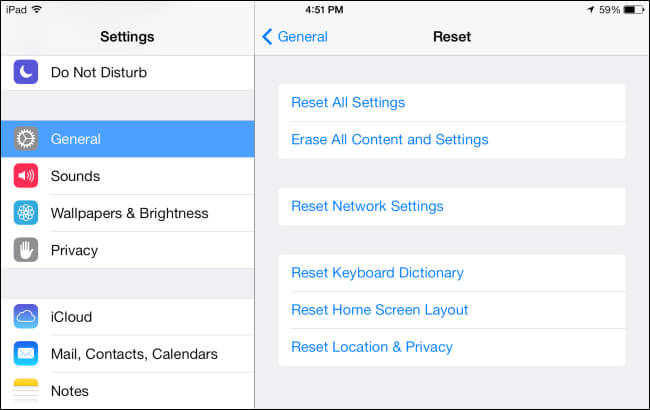
Parte 3: Como desbloquear o iPad desativado sem o iTunes através do recurso “Find My iPhone”?
O “Find My iPhone” é um recurso integrado de iPads e iPhones. Ele é usado para encontrar um telefone, bloqueá-lo ou redefinir o dispositivo completamente. Se você não conseguir desbloquear um iPad desativado e não quiser usar o iTunes, esta é a melhor solução. Não é apenas para a segurança do seu telefone, mas também para corrigir o problema do iPad desativado. Mesmo os outros métodos não estão funcionando a seu favor, vá com esta solução. Você aprenderá como desbloquear o iPad desativado sem o iTunes seguindo as etapas fornecidas:
Etapa 1: faça login no seu iCloud
Antes de desbloquear o iPad desativado, você precisa fazer login na sua conta do iCloud usando um navegador da Web digitando o ID Apple e a senha. Seria melhor se você usasse o “Google Chrome”. Vá para “Encontrar meu iPhone” e pressione a opção “Dispositivos”. Ele começará a mostrar uma lista de dispositivos associada ao seu ID Apple. Escolha o dispositivo iOS desativado.
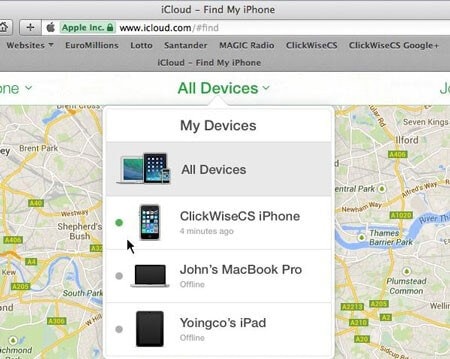
Etapa 2: apague os dados do seu iPad
Na opção escolhida, você tem o poder de encontrar a localização do seu dispositivo, apagar os dados ou bloqueá-lo. Para corrigir o problema do iPad desativado sem o uso do iTunes, você precisa apagar o dispositivo. Então, clique em “Apagar iPhone” e confirme. Aguarde porque seu dispositivo começou a excluir todos os dados do seu iPad.
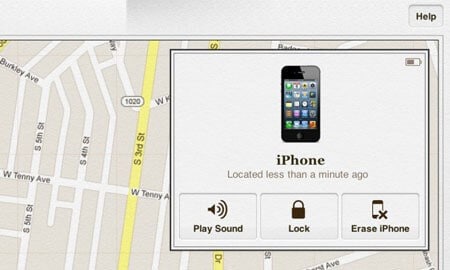
Conclusão
Você pode testar qualquer um dos métodos fornecidos neste conteúdo para desbloquear o iPad desativado sem o iTunes, mas lembre-se sempre de que existe o risco de perda de dados, portanto, você deve fazer isso com cuidado. Em alguns casos, não é possível desbloquear o iPad desativado sem perder dados, portanto, esteja preparado para isso. Além disso, se você estiver usando o Dr. Fone Screen Lock, valeria a pena saber que ele também pode ajudar a remover a senha de ativação do iCloud. Além disso, todos conhecemos o poder do iTunes e o que podemos fazer com isso. Esperamos que você saiba tudo sobre como desbloquear um iPad desativado sem o iTunes.
Artigos Mais Recentes